本站面向开发者与科研用户,提供开源镜像的搜索和下载加速服务。
所有镜像均来源于原始开源仓库,本站不存储、不修改、不传播任何镜像内容。
openam Docker 镜像下载 - 轩辕镜像
openam 镜像详细信息和使用指南
openam 镜像标签列表和版本信息
openam 镜像拉取命令和加速下载
openam 镜像使用说明和配置指南
Docker 镜像加速服务 - 轩辕镜像平台
国内开发者首选的 Docker 镜像加速平台
极速拉取 Docker 镜像服务
相关 Docker 镜像推荐
热门 Docker 镜像下载
vault/openam
自动构建
openam 镜像详细信息
openam 镜像标签列表
openam 镜像使用说明
openam 镜像拉取命令
Docker 镜像加速服务
轩辕镜像平台优势
镜像下载指南
相关 Docker 镜像推荐
OpenAM 13是支持TLS的开源身份认证与访问管理平台,用于企业级环境中的身份验证、授权及安全访问控制。
4 收藏0 次下载activevault
openam 镜像详细说明
openam 使用指南
openam 配置说明
openam 官方文档
OpenAM Docker镜像文档
1. 镜像概述和主要用途
概述
本镜像基于OpenAM 13版本构建,集成TLS(Transport Layer Security)支持,提供容器化的身份认证与访问管理解决方案。OpenAM是一款开源身份管理软件,支持单点登录(SSO)、身份认证、授权策略管理等核心功能。
主要用途
- 企业级用户身份集中管理
- 多应用系统单点登录(SSO)集成
- 访问控制策略定义与执行
- 身份认证流程定制(如多因素认证)
2. 核心功能和特性
- TLS加密通信:通过SSL keystore实现HTTPS安全传输,保障身份认证数据的机密性
- 配置持久化:支持挂载外部目录存储配置文件,避免容器重启后配置丢失
- 轻量级部署:基于Docker容器化,简化依赖管理与环境一致性维护
- 兼容OpenAM 13核心能力:包含身份认证、授权管理、会话管理、用户配置文件管理等原生功能
3. 使用场景和适用范围
- 企业IT环境:适用于需要集中管控用户身份与资源访问权限的中大型企业
- 多系统集成场景:为Web应用、移动应用、API服务等提供统一身份认证入口
- 开发测试环境:快速搭建OpenAM实例,验证身份认证与授权逻辑
- 生产环境部署:可配合容器编排工具(如Kubernetes)实现高可用集群部署
4. 使用方法和配置说明
4.1 准备SSL Keystore
OpenAM通过HTTPS提供服务,需预先使用证书和私钥生成Java Keystore文件:
-
将证书和私钥打包为PKCS12格式(需替换
server.crt为实际证书文件,server.key为私钥文件):bashopenssl pkcs12 -export -in server.crt -inkey server.key -out server.p12 -name tomcat-export:导出PKCS12格式文件-name tomcat:指定别名(需与后续keystore别名一致)
-
将PKCS12文件转换为Java Keystore(替换
[secret]为自定义密码,需牢记此密码):bashkeytool -importkeystore \ -deststorepass [secret] \ -destkeypass [secret] \ -destkeystore server.keystore \ -srckeystore server.p12 \ -srcstoretype PKCS12 \ -srcstorepass [secret] \ -alias tomcatdeststorepass/destkeypass:keystore的存储密码和密钥密码(建议一致)destkeystore:输出的keystore文件名(如server.keystore)
4.2 构建Docker镜像
在包含Dockerfile的目录中执行以下命令构建镜像:
bashdocker build -t openam .
4.3 运行Docker容器
使用以下命令启动OpenAM容器,需指定keystore密码、挂载必要的卷和端口映射:
bashdocker run \ -e KEYSTORE_PASS=secret \ # Keystore密码(需与生成keystore时的[secret]一致) -v $PWD/config:/root \ # 挂载配置目录(持久化OpenAM配置文件) -v $PWD/server.keystore:/opt/server.keystore \ # 挂载keystore文件 -v /dev/urandom:/dev/random \ # 使用urandom加速随机数生成(缩短启动时间) --name openam \ # 指定容器名称 -p 8443:8443 \ # 映射HTTPS端口(容器内端口8443映射至主机8443) -d openam # 后台运行容器
4.4 访问OpenAM配置向导
容器启动后,通过浏览器访问以下URL进入OpenAM初始化配置界面:
https://<主机IP地址>:8443/openam
根据向导完成管理员账户设置、领域配置等初始化操作。
5. 配置参数说明
5.1 环境变量
| 参数名 | 说明 | 是否必填 |
|---|---|---|
KEYSTORE_PASS | SSL Keystore的访问密码 | 是 |
5.2 卷挂载
| 挂载路径 | 说明 | 用途 |
|---|---|---|
/root | OpenAM配置文件存储目录 | 持久化配置,避免容器重启丢失 |
/opt/server.keystore | SSL Keystore文件路径 | 提供HTTPS通信所需的证书和密钥 |
/dev/urandom:/dev/random | 系统随机数设备映射 | 加速容器内随机数生成,优化性能 |
6. Docker部署示例
6.1 完整部署流程(含前置准备)
bash# 1. 生成SSL Keystore(假设已有server.crt和server.key) openssl pkcs12 -export -in server.crt -inkey server.key -out server.p12 -name tomcat keytool -importkeystore -deststorepass mysecret -destkeypass mysecret -destkeystore server.keystore -srckeystore server.p12 -srcstoretype PKCS12 -srcstorepass mysecret -alias tomcat # 2. 创建配置目录 mkdir -p config # 3. 构建镜像 docker build -t openam . # 4. 启动容器(使用生成的密码mysecret) docker run -e KEYSTORE_PASS=mysecret -v $PWD/config:/root -v $PWD/server.keystore:/opt/server.keystore -v /dev/urandom:/dev/random --name openam -p 8443:8443 -d openam
6.2 验证部署
访问 https://<主机IP>:8443/openam,若显示OpenAM配置向导页面,则部署成功。
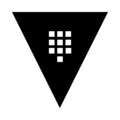
vault
by library
官方
Vault是一款通过统一接口安全访问机密的工具,提供严格的访问控制和详细的审计日志。
1165500M+ pulls
上次更新:1 年前
hashicorp/vault
by HashiCorp, an IBM Company
认证
HashiCorp Vault官方Docker镜像,用于在容器环境中安全存储、访问和管理机密信息,提供官方认证的部署方案。
204100M+ pulls
上次更新:21 天前
bitnamicharts/vault
by VMware
认证
Bitnami提供的HashiCorp Vault Helm chart,用于在Kubernetes集群上部署Vault——一款通过统一界面安全管理和访问密钥的工具,支持安全存储、动态密钥、数据加密及撤销功能。
1M+ pulls
上次更新:3 个月前
bitnami/vault
by VMware
认证
Bitnami提供的Vault安全镜像,用于安全存储和管理机密信息,具备预配置环境与安全加固特性,支持快速部署。
5100K+ pulls
上次更新:3 个月前
vault/postfix
by vault
在Docker容器中运行Postfix,支持SMTP认证(sasldb),可选TLS及OpenDKIM功能,用作邮件传输代理(MTA)。
100K+ pulls
上次更新:9 年前
vault/fluentd-swift
by vault
运行带有若干插件的Fluentd日志收集工具,支持24224(TCP/UDP)和514(TCP/UDP)端口日志接收,可挂载配置目录进行自定义配置。
110K+ pulls
上次更新:8 年前
用户好评
来自真实用户的反馈,见证轩辕镜像的优质服务
常见问题
Q1:轩辕镜像免费版与专业版有什么区别?
免费版仅支持 Docker Hub 加速,不承诺可用性和速度;专业版支持更多镜像源,保证可用性和稳定速度,提供优先客服响应。
Q2:轩辕镜像免费版与专业版有分别支持哪些镜像?
免费版仅支持 docker.io;专业版支持 docker.io、gcr.io、ghcr.io、registry.k8s.io、nvcr.io、quay.io、mcr.microsoft.com、docker.elastic.co 等。
Q3:流量耗尽错误提示
当返回 402 Payment Required 错误时,表示流量已耗尽,需要充值流量包以恢复服务。
Q4:410 错误问题
通常由 Docker 版本过低导致,需要升级到 20.x 或更高版本以支持 V2 协议。
Q5:manifest unknown 错误
先检查 Docker 版本,版本过低则升级;版本正常则验证镜像信息是否正确。
Q6:镜像拉取成功后,如何去掉轩辕镜像域名前缀?
使用 docker tag 命令为镜像打上新标签,去掉域名前缀,使镜像名称更简洁。
轩辕镜像下载加速使用手册
探索更多轩辕镜像的使用方法,找到最适合您系统的配置方式
登录仓库拉取
通过 Docker 登录认证访问私有仓库
Linux
在 Linux 系统配置镜像加速服务
Windows/Mac
在 Docker Desktop 配置镜像加速
Docker Compose
Docker Compose 项目配置加速
K8s Containerd
Kubernetes 集群配置 Containerd
宝塔面板
在宝塔面板一键配置镜像加速
群晖
Synology 群晖 NAS 配置加速
飞牛
飞牛 fnOS 系统配置镜像加速
极空间
极空间 NAS 系统配置加速服务
爱快路由
爱快 iKuai 路由系统配置加速
绿联
绿联 NAS 系统配置镜像加速
威联通
QNAP 威联通 NAS 配置加速
Podman
Podman 容器引擎配置加速
Singularity/Apptainer
HPC 科学计算容器配置加速
其他仓库配置
ghcr、Quay、nvcr 等镜像仓库
专属域名拉取
无需登录使用专属域名加速
需要其他帮助?请查看我们的 常见问题 或 官方QQ群: 13763429